- Videocaster:
Wie erstelle ich eine SRT-Datei und wie teste ich sie? Ich habe ein ganz kurzes Video und möchte die Untertitel mit einer SRT-Datei anfertigen. Damit ich sehen kann, ob das Ganze funktioniert, möchte ich das gleich nach Erstellung der Datei testen.
SRT-Datei erstellen
Du gehst als erstes in das Dateiverzeichnis, wo sich deine Videodatei befindet, zu der du die SRT-Untertitel erstellen willst.
Dann benennst du den Video-Dateinamen seo-freundlich um, wenn nicht schon geschehen. Als nächstes erstellst du im gleichen Dateiverzeichnis, wo sich die Videodatei befindet, eine neue Textdatei. Diese Textdatei hat die Dateiendung .srt und der Dateiname muss genauso lauten wie der Video-Dateiname.
Du startest PSPad und klickst das "Neue Datei"-Icon und wählst ganz oben "Text" aus:
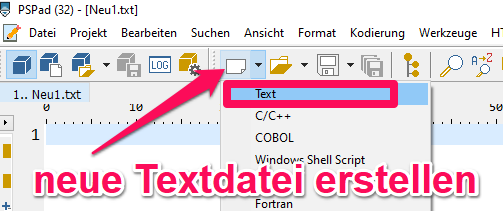
Damit du gleich den richtigen Dateinamen für die SRT-Datei verwendest, speichere die Datei (auch wenn sie leer ist) unter dem gleichen Dateinamen ab wie die entsprechende Videodatei mit der Dateiendung .srt
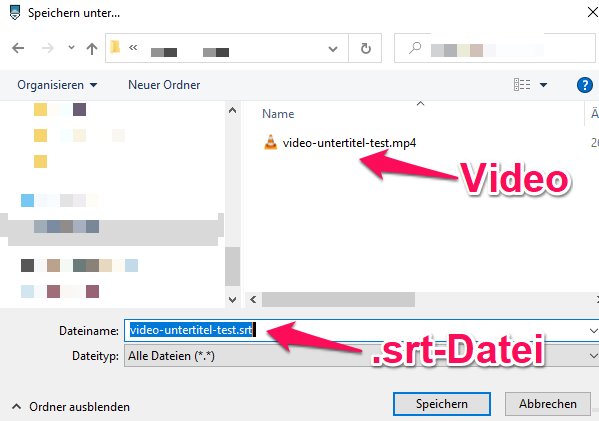
Du brauchst nur folgende 3 Bausteine, um die Untertitel in die Textdatei zu erstellen. Zuerst kommt die fortlaufende Nummer, die für jeden einzelnen Untertitel fortlaufend hochgezählt werden muss. Nach der fortlaufenden Nummer kommen die Zeitmarken für den jeweiligen Untertitel, das heißt, Anfangszeit dann zwei Bindestriche und Größerzeichen --> und danach die Endzeit für den entsprechenden Untertitel. Danach kommt eine Leerzeile und dann geht's weiter mit dem nächsten Untertitel und so weiter und so fort.
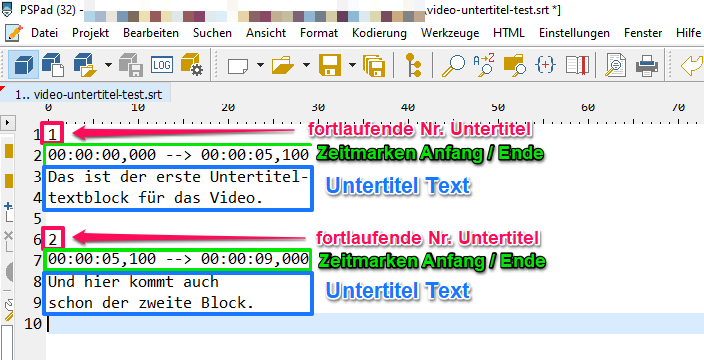
Video mit SRT-Datei testen
Zum Testen, ob die SRT-Datei richtig erstellt wurde, empfehle ich dir den kostenlosen VLC media player.
Für unser Beispiel habe ich ein Dummy Video mit 9 Sekunden Dauer erstellt. Du öffnest nun die .mp4 Videodatei mit dem VLC media player. Jetzt solltest du auch die beiden Untertitel-Blöcke angezeigt bekommen.

Verwendete Tools
PSPad Texteditor
VLC media player